Snapchat is een van onze favoriete sociale netwerken, en niet omdat het helpt om een archief van ons leven te creëren. In plaats daarvan houden we van Snapchat omdat we ons hierdoor tijdelijk kunnen concentreren op het delen van de wereld om ons heen. Of je nu een foto probeert te maken van je vrienden die iets belachelijks doen, je volgers op de hoogte houdt van hoe je vakantie verloopt, of gewoon een prachtige foto maakt van de zonsondergang achter je huis, Snapchat maakt het gemakkelijk om foto's en video's te delen zonder dat je om je zorgen te maken dat ze langer dan 24 uur op je openbare verhaal blijven.
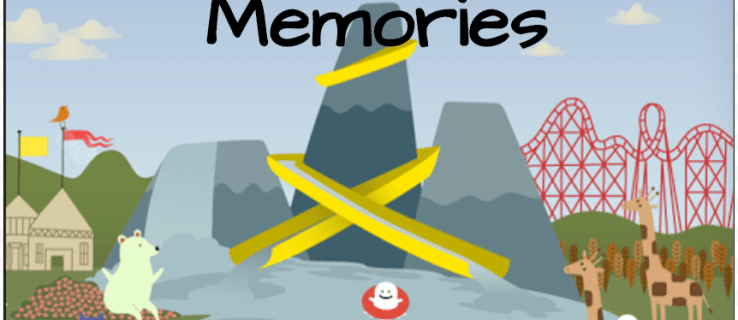
Natuurlijk zijn je Snaps soms zo goed dat je de behoefte voelt om ze voor altijd te bewaren, en gelukkig kun je dat met Snapchat ook doen. Met de functie Herinneringen in Snapchat kun je eenvoudig je favoriete kiekjes opslaan, zowel voordat je ze naar anderen stuurt als door ze uit je Verhaal op te slaan nadat ze zijn gepost.
Zodra je een moment in je Herinneringen hebt opgeslagen, kun je deze wanneer je maar wilt bekijken door het tabblad Geheugen in Snapchat te selecteren, waardoor je gemakkelijk je favoriete herinneringen van jaren terug kunt bekijken. Snapchat herinnert je zelfs aan "flashbacks" uit je herinneringen met een klein meldingspictogram op het tabblad Herinneringen, zodat je de tijd kunt herbeleven dat je je favoriete band live ging zien, of wanneer je een week aan een kalm en sereen meer doorbracht.
Toch slaat u, zoals bij elke fotogalerij, soms een foto op die u later niet langer wilt bewaren. Een foto van je ex, een gênante video van jou en je vrienden, of wat dan ook - je wilt het niet in de buurt hebben, en dat is logisch. Het verwijderen van herinneringen is volledig mogelijk binnen Snapchat, maar soms kan de app verwarrend en moeilijk te navigeren zijn. Laten we eens kijken hoe u uw opgeslagen Snaps met Snapchat kunt verwijderen.
Toegang krijgen tot en navigeren in herinneringen
Als je nieuw bent op het platform, lijkt het misschien moeilijk om je herinneringen te vinden. Gelukkig is het eigenlijk vrij eenvoudig. Start Snapchat om de app naar de camera-interface te openen.
Onderaan de interface van de camera vind je het kaartpictogram om Memories te starten, net onder de witte cirkel die wordt gebruikt voor het opnemen. Tik gewoon op dat pictogram om in uw opgeslagen herinneringen te laden. U kunt ook omhoog vegen om toegang te krijgen tot uw herinneringen.

Om door uw herinneringen te navigeren, bladert u met uw vinger door alle afbeeldingen. Als u de afbeeldingen op volledig scherm wilt bekijken, tikt u op een om deze uit te vouwen. Veeg vervolgens naar links en rechts om door alle afbeeldingen te bladeren. Veeg omhoog om terug te keren naar de weergave Herinneringen.

Een herinnering uit Snapchat verwijderen
Moe van een van die kiekjes in je herinneringen? Weg ermee. Er zijn twee manieren om individuele snaps of verhalen te verwijderen.
Methode één:
- Ga naar Herinneringen

- Tik op de snap of het verhaal en houd vast voor opties
- Kraan Snap verwijderen of Verhaal verwijderen

- Kraan Verwijderen nogmaals om te bevestigen

Methode twee:
- Ga naar Herinneringen.

- Tik op de module of het verhaal dat je wilt verwijderen.

- Tik op het optiepictogram in de rechterbenedenhoek met het label Meer.

- Kraan Verhaal verwijderen of Snap verwijderen.
- Kraan Verwijderen nogmaals om te bevestigen.

Wees voorzichtig met wat u wilt verwijderen. Zodra een snap of verhaal is verwijderd, is het voorgoed verdwenen.
Verwijder alle herinneringen van Snapchat
Misschien is het verwijderen van één herinnering niet genoeg voor u. Misschien wil je de lei schoonvegen en helemaal opnieuw beginnen. Helaas kunt u met Snapchat niet eenvoudig al uw herinneringen met één klik verwijderen. Er is echter een eenvoudigere manier om meerdere items uit uw Herinneringen te verwijderen.
- Ga naar Herinneringen. Tik op het vinkje in de rechterbovenhoek.

- Tik op alle snaps die je wilt verwijderen of tik op Selecteer alles.

- Tik op het prullenbakpictogram in de onderste balk.

Kraan Verwijderen bevestigen.
Nu zijn al die ongemakkelijke kiekjes van je laatste avondje uit met de meiden verleden tijd.
De geheugencache wissen
Misschien wil je niets uit Herinneringen verwijderen. Je wilt gewoon de cache voor je Snapchat-herinneringen wissen. Met andere woorden, u wilt uw app opschonen van al die verborgen gegevens die zich opstapelen bij gebruik. Voer gewoon de volgende stappen uit vanaf de Snapchat-camera.
- Tik op het spook (of Bitmoji-pictogram als je er een hebt) in de linkerbovenhoek.

- Tik op het instellingenpictogram in de rechterbovenhoek.

- Scroll naar beneden en tik op Cache wissen.

- Kraan Geheugencache wissen.

Kraan Duidelijk bevestigen.
Mensen doen dit wanneer bepaalde apps of hun telefoon traag werken. Hiermee worden geen van de snaps of verhalen die momenteel in je herinneringen staan verwijderd. Doe Maar. Controleren. Ze zijn er allemaal nog. Het lijkt erop dat je ze op de ouderwetse manier moet verwijderen.
Wie kan mijn Snapchat-herinneringen zien?
Alleen jij kunt je Snapchat-herinneringen zien. Als je bang bent dat anderen je herinneringen zullen zoeken en zien, doe dat dan niet. Tenzij je een andere persoon de inhoud laat zien die Snapchat heeft opgeslagen, hoef je je geen zorgen te maken.
Kan ik verwijderde snaps herstellen?
Alleen als je ze hebt opgeslagen of een screenshot hebt gemaakt. Pas op, als je een screenshot maakt van de Snaps van iemand anders, zullen ze het weten.
Kan ik mijn Snapchat-herinneringen opnieuw delen?
Ja, volg de bovenstaande instructies, klik op het vinkje in de rechterbovenhoek en selecteer de optie om je geheugen opnieuw te delen. Dit is een handige kleine functie waarmee je je favoriete inhoud opnieuw kunt afspelen.
***
De grootste ondergang van Snapchat als applicatie is het ontbreken van enige vorm van documentatie of hulp om te beschrijven hoe enkele van de beste functies ervan kunnen worden gebruikt. Hoewel de meeste gebruikers waarschijnlijk weten hoe ze afbeeldingen moeten verzenden in een chat met een andere persoon of groep, is het belangrijk om te begrijpen hoe Herinneringen in de app werken en hoe ze te verwijderen.
Een krachtige Snapchat-gebruiker worden kan behoorlijk moeilijk zijn, omdat de app zoveel verschillende functies en gespreksmodi heeft, maar gelukkig kan het verkennen van de app vaak leiden tot het ontdekken van nieuwe functies waarvan je niet wist dat ze er waren. De volgende keer dat u per ongeluk te veel foto's en video's in uw herinneringen opslaat, hoeft u zich geen zorgen te maken: u kunt uw telefoon gebruiken om ze uit uw account te verwijderen.





















